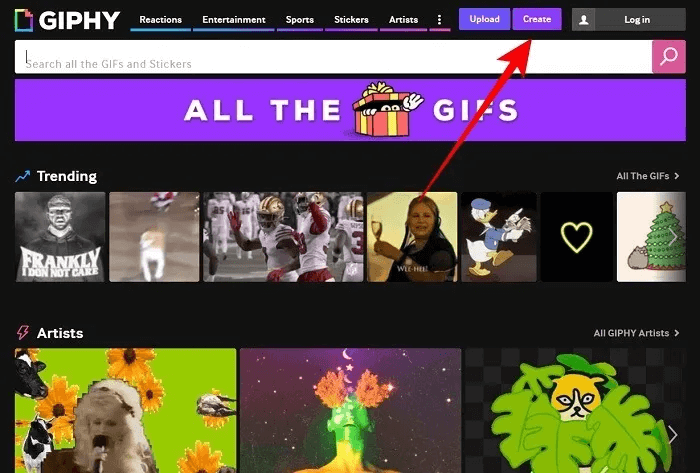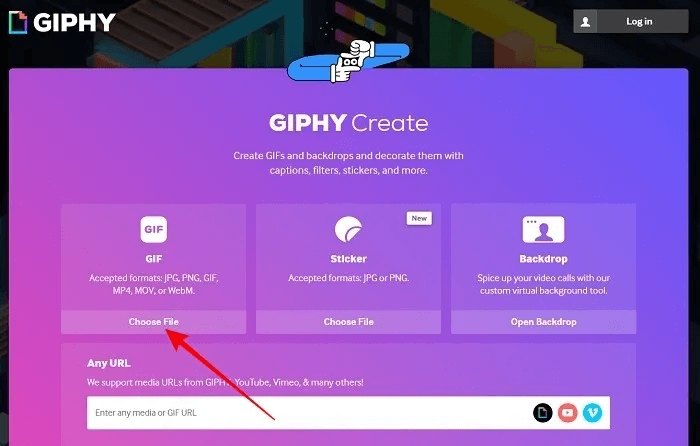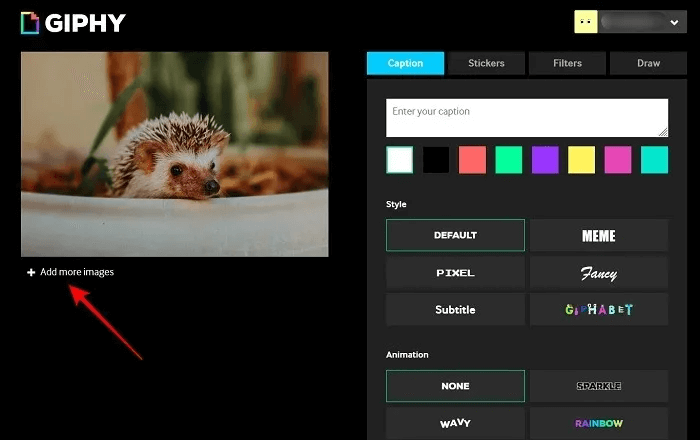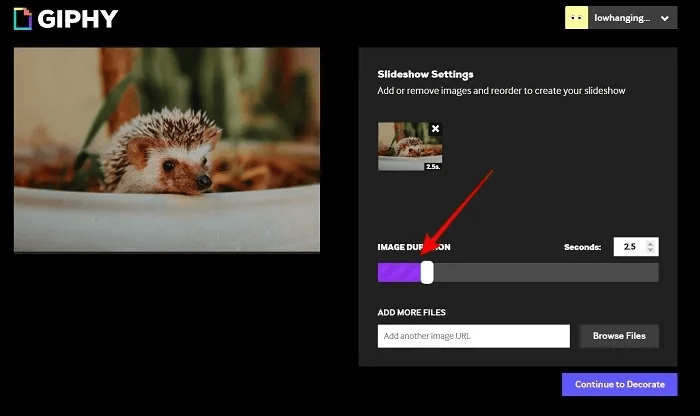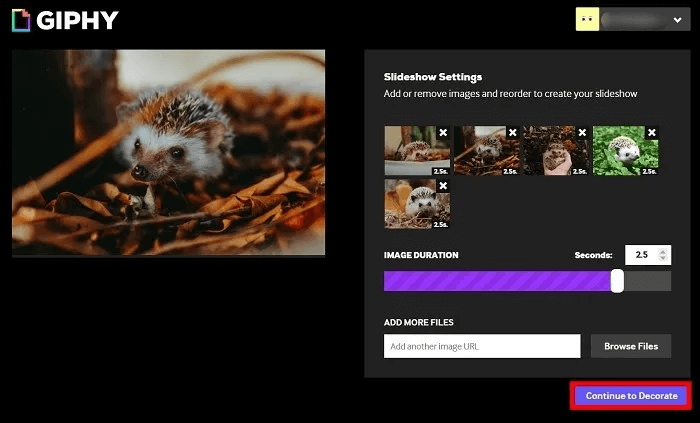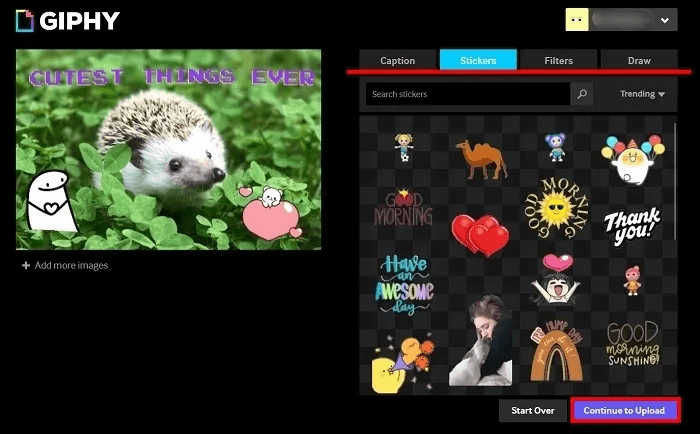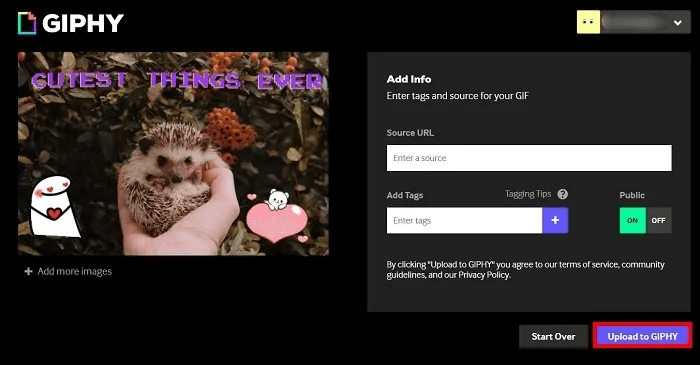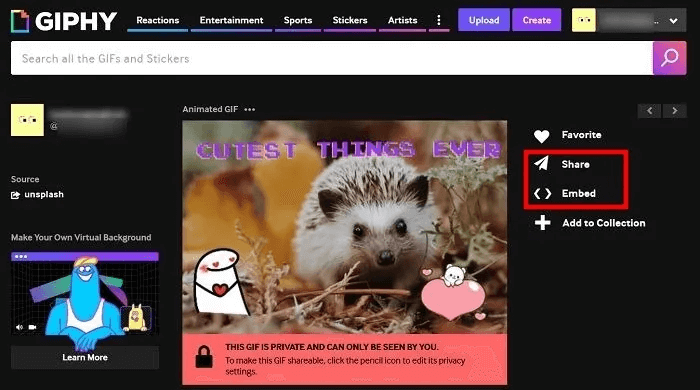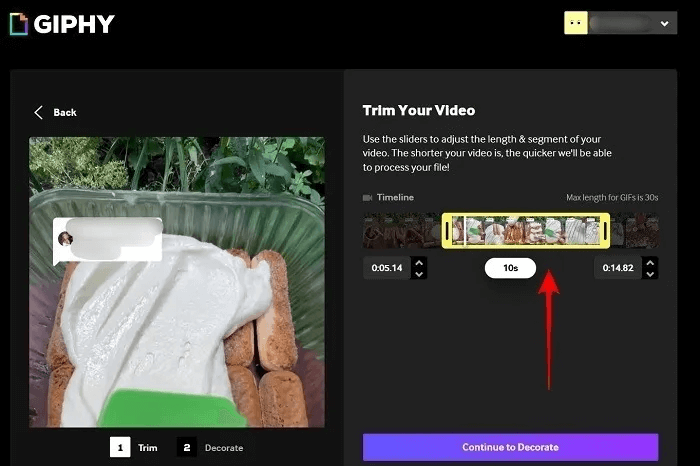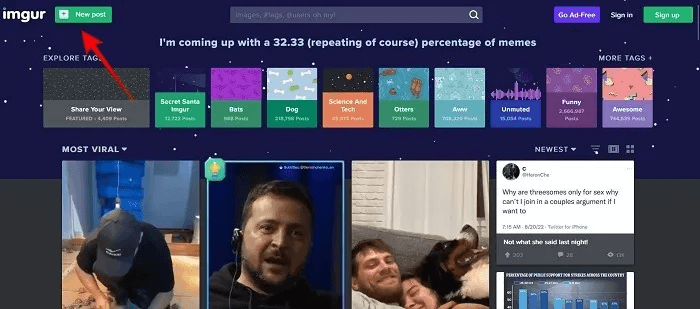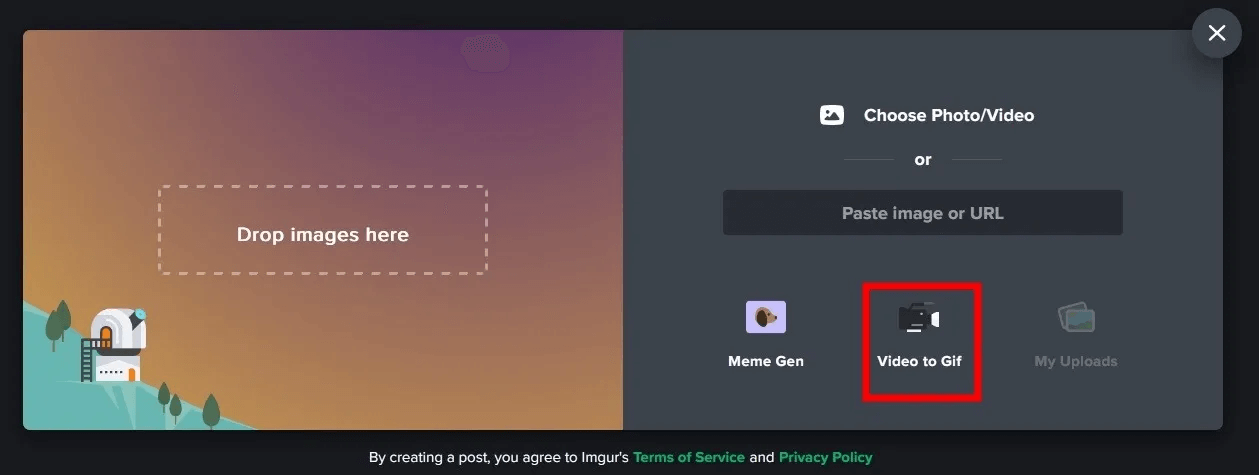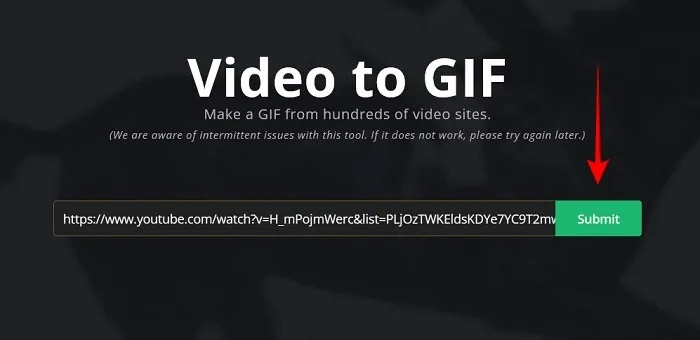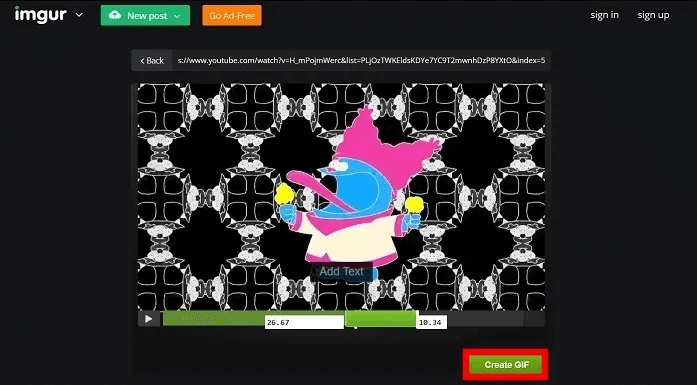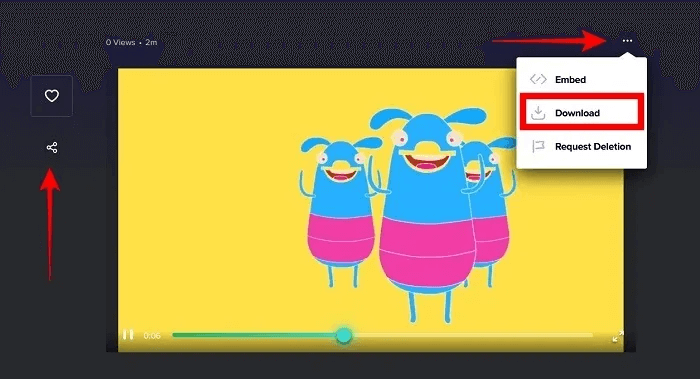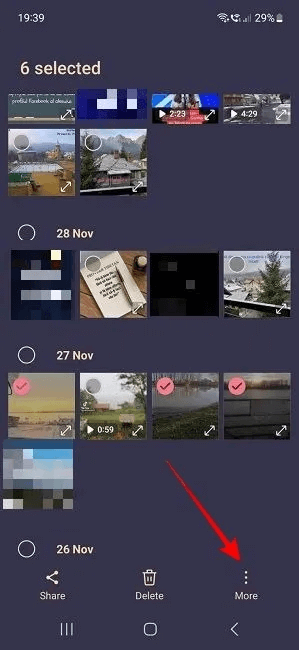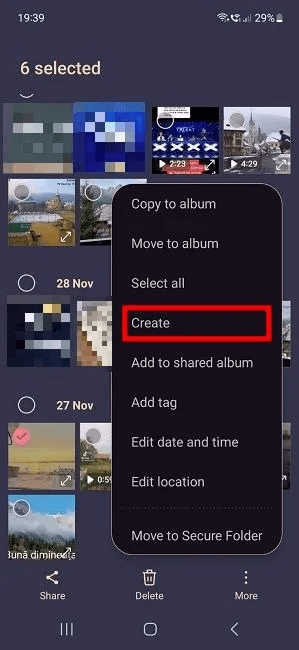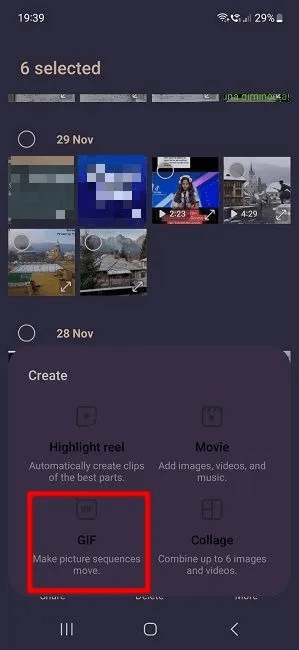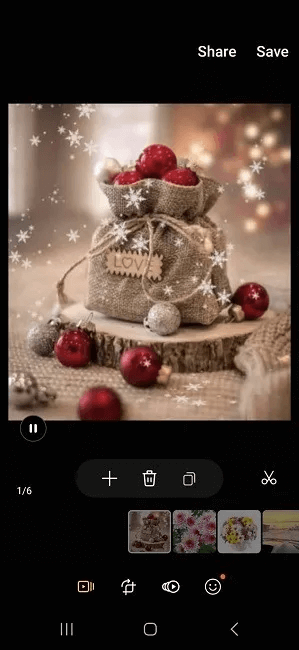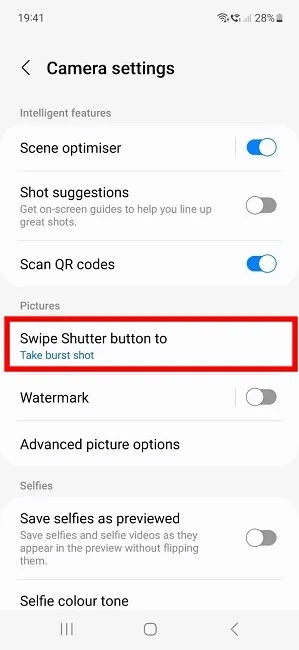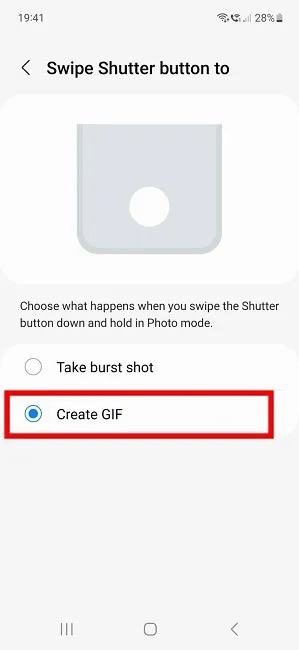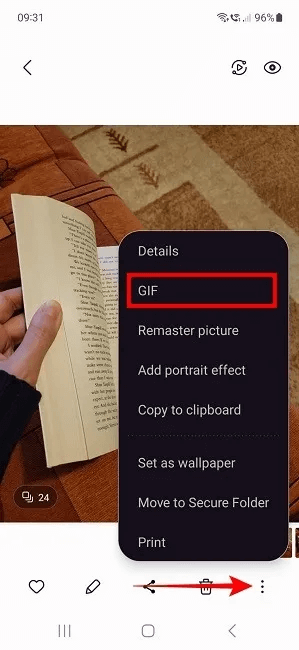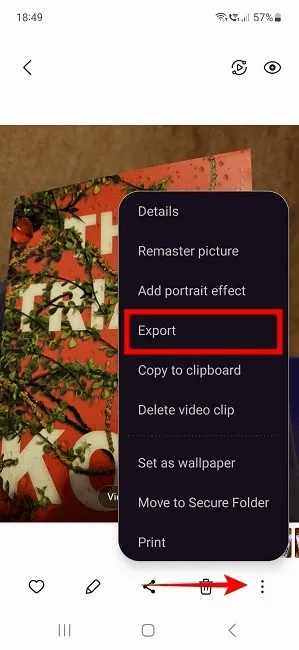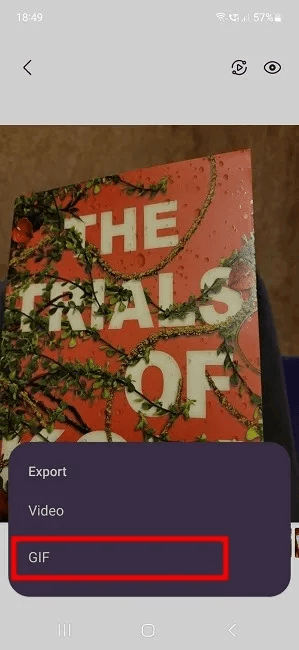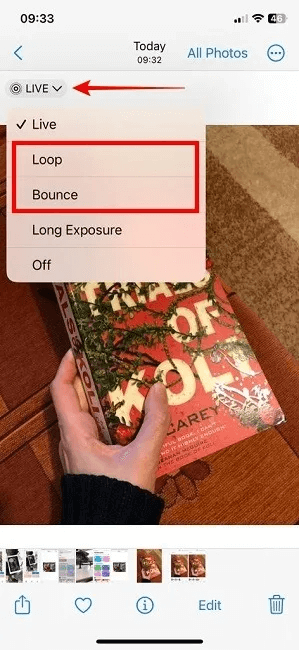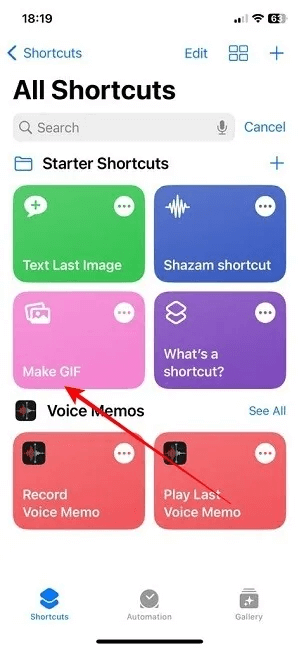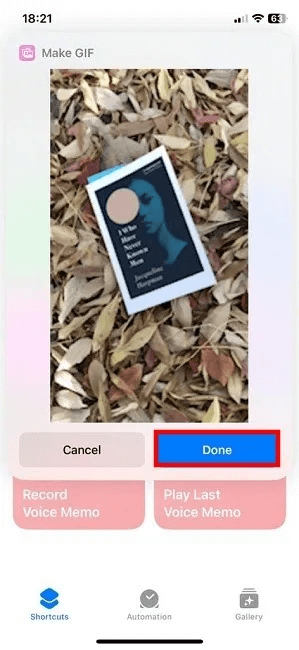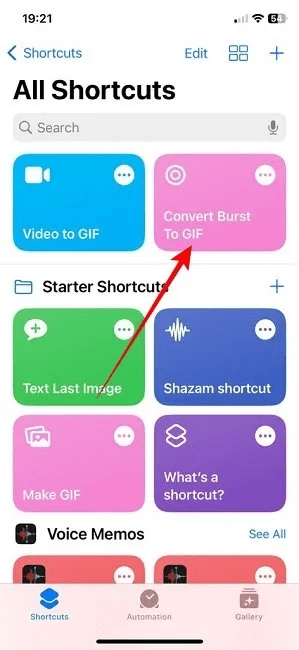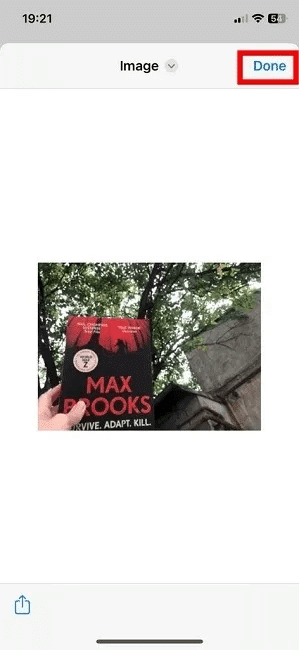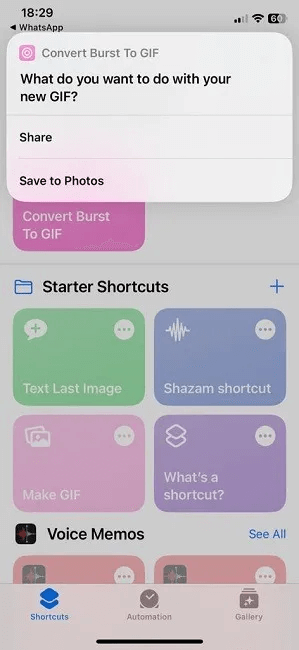앱을 설치하지 않고 GIF를 만드는 방법
GIF는 온라인에서 다른 사람과 감정이나 생각을 공유하는 재미있는 방법이 될 수 있습니다. 대부분의 소셜 앱에는 자체 GIF 라이브러리가 포함되어 있지만 나만의 GIF 라이브러리를 만들 수 있다는 사실을 알고 계셨나요? 이를 위해 앱을 설치할 필요조차 없습니다. 이 튜토리얼에서는 컬렉션에 다른 앱을 추가하지 않고 데스크톱이나 모바일에서 GIF를 빠르게 만드는 방법을 보여줍니다.
팁: 대신 스티커로 작업하려면 자세히 알아보십시오. WhatsApp에 스티커를 추가하고 사용하는 방법.
1. 지피
GIPHY는 방대한 GIF 모음에 대한 무료 액세스를 제공하는 웹사이트입니다. 링크를 복사하여 쉽게 공유할 수 있지만 사이트에서 마음에 드는 GIF를 찾을 수 없는 경우 언제든지 직접 만들 수 있습니다. 컴퓨터를 사용하든 모바일 장치를 사용하든 관계없이 브라우저에서 GIPHY에 액세스할 수 있습니다.
- 웹사이트로 이동 기피 브라우저에서.
- 버튼을 클릭 "건설" 오른쪽 상단 모서리에 있습니다.
참고: GIF를 만들고 싶지만 플랫폼에서 GIF를 공유하는 데 계정이 필요하지 않은 경우 GIPHY로 계정을 만들어야 합니다.
- 버튼을 클릭 "파일 선택" 아래는 GIF 옵션입니다. JPG, PNG 및 MP4를 포함하여 다양한 유형의 이미지 및 비디오 파일을 업로드하여 GIF를 만들 수 있습니다.
- 이미지에서 GIF를 만들려면 첫 번째 이미지를 업로드하여 편집 화면을 엽니다.
- 딸깍 하는 소리 "사진 더 추가" 하단 사진.
- 화면 오른쪽에 있는 슬라이더를 끌어 각 이미지를 재생할 시간을 선택합니다.
- 버튼을 클릭 "파일 찾아보기" 나머지를 추가하려면.
- 모든 이미지를 추가하면 GIF 미리보기가 표시됩니다. 괜찮다면 다음을 클릭하십시오. "계속 꾸미기" 생성에 추가 사용자 정의를 추가하려면.
- 편집 화면에서 캡션, 스티커를 추가하고 필터를 적용할 수 있습니다. 더 창의적인 느낌이 든다면 GIF로 그리기 시작하세요. 오른쪽 상단에 있는 버튼을 눌러 이러한 옵션 사이를 전환합니다. 이 확장자는 전체 GIF 파일에 적용됩니다.
- 모든 것이 마음에 들면 버튼을 누르십시오. "계속 다운로드".
- 원하는 경우 이미지 소스와 일부 태그를 GIF에 추가하세요. GIF를 공개할지 비공개할지 선택할 수도 있습니다. 자신의 작품을 다른 사람과 공유하고 싶지 않다면 계정에 저장하기만 하면 됩니다.
- 클릭 "GIPHY에 업로드" 나만의 GIF를 만들 수 있습니다.
- GIF를 업로드하면 다른 사람과 쉽게 공유하거나 블로그에 삽입할 수 있습니다.
- 비디오를 업로드한 경우 위의 모든 단계와 하나를 더 수행해야 합니다. GIF로 변환하려는 비디오의 정확한 부분을 선택해야 합니다. 완료되면 "계속 꾸미기".
GIPHY는 모바일 앱(Android | iOS), 다른 앱을 위한 여유 공간이 충분하면 다운로드할 수 있습니다. 다음과 같은 몇 가지 추가 옵션이 제공됩니다. 카메라 필터 그리고 앱에서 바로 사진을 찍거나 동영상을 촬영할 수 있습니다.
2. 임 구르
Imgur는 GIF 생성기도 있는 인기 있는 밈 사이트입니다. 이전 옵션과 달리 Imgur에서 동영상을 사용하여 GIF만 만들 수 있습니다. 컴퓨터 또는 모바일 장치에서 브라우저를 통해 도구에 액세스하십시오.
- 열다 Imgur 브라우저에서.
- 딸깍 하는 소리 "신간 출판물" 위.
- 옵션을 선택하세요 "비디오를 GIF로" 화면 오른쪽에 있습니다.
- 동영상 링크를 붙여넣습니다. 유감스럽게도 컴퓨터에서 직접 개인 동영상을 업로드하는 것은 옵션이 아닙니다. 그러나 개인 YouTube 채널에 동영상을 업로드하고 Imgur의 링크를 사용할 수 있습니다.
- 다음 화면에서 GIF로 변환하려는 비디오 부분을 선택하십시오. 핸들을 사용하여 선택한 부분을 선택합니다.
- 클릭 "GIF 만들기".
- 버튼만 누르면 내가 만든 GIF를 쉽게 공유할 수 있습니다. "나누다".
- GIF를 다운로드하여 저장하려면 오른쪽 상단 모서리에 있는 세 개의 점을 탭하고 선택합니다. "다운로드".
- Imgur의 무료 대안은 다음과 같습니다. Adobe의 Express 비디오를 GIF로 변환. 계정으로 등록해야 합니다.
3. Android의 카메라 및 갤러리 앱
앱을 다운로드하지 않고 Android 기기에서 GIF를 만들고 싶다면 Google 및 Samsung 모델에서 할 수 있습니다. 두 가지 방법은 아래에 자세히 설명되어 있습니다.
갤러리 앱
- 앱으로 이동 전시회 당신의 삼성 전화에.
- 길게 눌러 영화 GIF로 변환하려는
- 버튼을 클릭 "더" 하단에.
- 퍄퍄퍄 "건설".
- 퍄퍄퍄 "만들기 -> GIF" 아래 옵션에서.
- 생성된 GIF를 검토하고 편집합니다. 잘라내거나 다양한 개선 사항을 추가할 수 있습니다. 스티커 추가 또는 그 위에 그림을 그립니다.
- 클릭 "저장" 갤러리 앱에 창의력을 저장하려면.
카메라 응용
- 앱 열기 카메라 당신의 삼성 전화에.
- 아이콘을 클릭하십시오설정 왼쪽 상단 모서리에 있습니다.
- 옵션을 찾을 때까지 아래로 스크롤 "셔터 버튼 스와이프" 그리고 그것을 누르십시오.
- 클릭 GIF 만들기.
- 카메라 앱으로 돌아갑니다. GIF를 만들려면 셔터 버튼. GIF를 종료하려면 손을 뗍니다. Android 기기에 자동으로 저장됩니다.
- 기본적으로 설정되어 있습니다. "빠른 셔터 버튼" على "버스트 샷을 찍으십시오". 결과적으로 Samsung 휴대폰은 Burst Pictures를 GIF로 변환할 수 있습니다. 릴레이 사진을 찾으려면 갤러리 앱으로 이동하세요.
- 하단의 점 세 개를 클릭하고 선택하십시오. "GIF" 나타나는 메뉴에서
- 삼성 기기에서 애니메이션 사진을 캡처한 경우 GIF로도 변환할 수 있습니다.
- 열다 متحركة 갤러리에서 세 가지 점 하단에.
- 퍄퍄퍄 "내보내다" 표시되는 옵션 중.
- 클릭 "GIF".
- Pixel 기기에는 옵션이 있는 경우 셔터 버튼을 길게 눌러 움직이는 사진을 찍는 옵션도 있습니다. "탑샷" 가능합니다.
- 이러한 이미지를 GIF 파일로 변환하려면 기기에서 이미지를 열고 세 가지 점 오른쪽 상단 모서리에 있습니다.
- Pixel 기기에 사전 설치되어 제공되는 Google 포토에서 열립니다. 옵션 목록이 이미지 아래에 나타납니다. 옵션을 찾을 때까지 오른쪽으로 살짝 밉니다. "내보내다".
- 퍄퍄퍄 "GIF" 옵션의.
4. iPhone의 바운스 효과 및 단축키
추가 앱을 설치하지 않고 GIF를 만들고 싶은 iPhone 사용자를 위한 옵션도 많이 있습니다. 아래 방법에 따라 사진, 라이브 사진, 동영상을 GIF로 변환할 수 있습니다.
바운스/반복 효과
- 앱 열기 영화 당신의 아이폰에.
- 찾다 라이브 이미지 – 작은 움직임을 포착하는 사진 유형 – 열어보세요.
- 오른쪽 상단에서 "직접" 목록을 표시하려면 옵션으로.
- 다음 중 하나를 선택하십시오. "되튐" أو "고리" 사진을 GIF로 변환하려면.
- 만든 사진은 사진 앱에 자동으로 저장됩니다. 특정 폴더에 저장하려면 오른쪽 상단 모서리에 있는 세 개의 점을 탭하고 선택하세요. "앨범에 추가".
- 나중에 GIF를 찾으려면 탭 아래에 있습니다. "생기" 사진 앱에서
바로 가기 신청
iPhone에 바로 가기 앱이 없으면 App Store에서 다운로드해야 합니다.
- 앱 열기 바로 가기 당신의 아이폰에.
- 단축키 누르기 "GIF 만들기" (응용 프로그램과 함께 설치됨).
- 프로세스를 시작하려면 라이브 사진 또는 비디오를 업로드하십시오.
- 클릭 "완료했다" 프로세스를 완료합니다.
- 에서 GIF 파일을 찾을 수 있습니다. "생기" 사진 앱의 앨범에서.
- 대신, 당신은 얻을 수 있습니다 비디오를 GIF로 바로가기 동영상을 GIF로 변환하세요.
- 당신은 또한 변환할 수 있습니다 사진을 GIF로 버스트. 관련 바로 가기를 설치하기만 하면 됩니다.
- 패널에 바로 가기가 있으면 그 위에 훠궈 버스트의 사진 관심 있는.
- 바로 가기가 변환합니다. 클릭 "완료했다" 프로세스를 완료합니다.
- 바로 가기는 무엇을 할 것인지 묻습니다. 그것을 공유 즉시 또는 저장해 당신의 갤러리에서.
팁: Snapchat을 많이 사용하시나요? 너에게 앱을 사용하여 맞춤 스티커를 삭제하는 방법.
자주 묻는 질문
Q 1. GIF를 만들기 위한 최고의 타사 도구는 무엇입니까?
답변. 여기에 설명된 방법으로 원하는 결과를 얻을 수 없는 경우 언제든지 타사 앱을 사용할 수 있습니다. 그러나 먼저 기기의 여유 공간을 확보해야 할 수도 있습니다. 시도해 볼 수 있는 가치 있는 GIF 제작 앱(위에서 언급한 GIPHY 제외)은 다음과 같습니다.
Q2.원본을 삭제하면 GIF 파일을 다시 동영상으로 변환할 수 있나요?
답변. 응. 이를 위한 많은 온라인 변환기와 앱이 있습니다. 예를 들어 Canva에는 다음을 수행할 수 있는 전용 도구가 있습니다.GIF를 MP4로 빠르게 변환. 삭제한 이미지에서 GIF를 만든 경우 불행히도 온라인 도구를 사용하여 이미지를 분리할 수 있는 옵션이 없습니다. 그러나 할 수 있는 일은 개별 이미지의 스크린샷을 찍은 다음 잘라내는 것입니다.
Q3.내 GIF 파일 품질이 좋지 않은 이유는 무엇입니까?
답변. 파일 형식이 1987년부터 있었고 256색만 사용하기 때문에 생성한 일부 GIF는 원본 비디오보다 픽셀화되고 덜 화려하게 보일 수 있습니다. GIF는 강력하고 작은 파일로 설계되었으며 프레임이 있는 짧은 클립에 가장 적합합니다.